축소된 크기의 자동 Windows 8 설치 CD 만들기
잡집 / / February 10, 2022

자동과 수동이라는 두 단어 중 가장 좋아하는 단어가 무엇인지 묻는다면 모두 첫 번째 단어를 선택할 것입니다. 우리 인간은 일상적인 작업, 특히 수동으로 수행할 때 너무 많은 시간과 노력이 필요한 작업을 자동화하는 것을 좋아합니다.
오늘 나는 당신이 할 수있는 방법을 보여줄 것입니다 가장 지루한 것 중 하나를 자동화 컴퓨터에서 하면 Windows가 설치됩니다. 그 과정에서 우리는 또한 어떻게 많은 것을 제거할 수 있는지에 대해서도 이야기할 것입니다. Windows 8의 불필요한 기능 그리고 크기를 줄이십시오 설치의.
WinReduceris를 사용하여 다음을 생성할 수 있는 프리웨어 맞춤형 Windows 8 설치 CD 또는 드라이브. WinReducer는 Windows 8 파일을 읽고 선택에 따라 많은 쓸모없는 기능을 제거합니다. 이 도구는 자동 설치 디스크도 생성합니다. 어떻게 했는지 봅시다.
Windows 8 자동 설치 디스크 만들기
1 단계: Windows 8 Professional의 ISO 이미지 파일이 있는 경우 가장 먼저 해야 할 일은 컴퓨터의 폴더에 압축을 푸는 것입니다. 이를 위해 다음과 같은 도구를 사용하십시오. ZipGenius. 마운트할 수도 있습니다. 윈도우 8 ISO 가상 드라이브로 이동한 다음 도구를 가리킵니다.
2 단계: 그렇게 해서, WinReducer 다운로드 및 추출 폴더에 내용을 넣고 실행중인 Windows에 해당하는 실행 파일을 실행하십시오.
3단계: 도구가 로드되면 Windows 8 ISO 파일의 압축을 푼 폴더를 열라는 메시지가 표시됩니다. 폴더를 찾아 선택합니다.
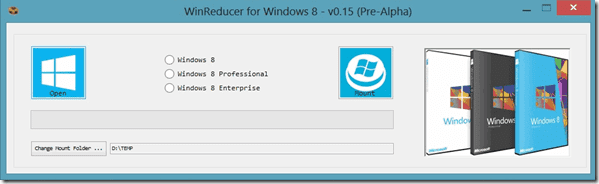
4단계: 이 도구는 ISO 파일에서 데이터를 읽고 구성하는 데 필요한 정보를 로드합니다.
5단계: 3단계 사용자 정의 프로세스이며 첫 번째 탭에서 부품 감속기, Windows 8 설치 크기를 줄일 수 있습니다. 제외할 파일과 응용 프로그램을 확인하고 계속 진행하십시오(주의해서).
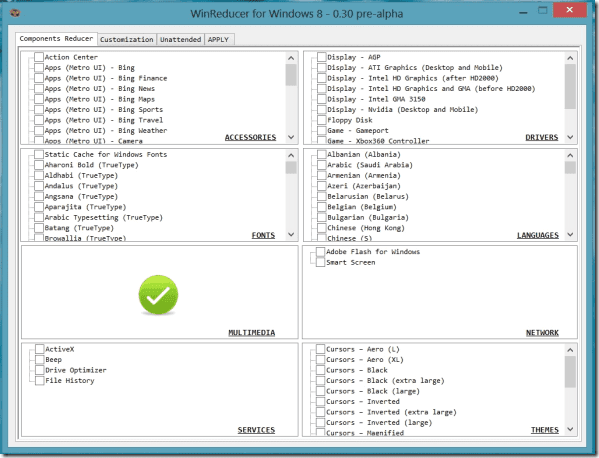
6단계: 사용자 정의 탭에서 기본 배경 화면을 설정하고 잠금 화면 배경. 무인 탭에서 Windows 8 제품 키를 제공하여 설치 작업을 자동화할 수 있습니다. 이 단계는 시간을 크게 절약할 수 있으며 설치 프로세스를 시작한 후 컴퓨터 앞에 앉을 필요가 없습니다. 설치 배경을 변경하는 옵션도 있습니다.
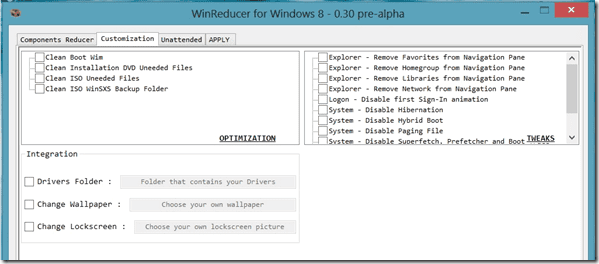
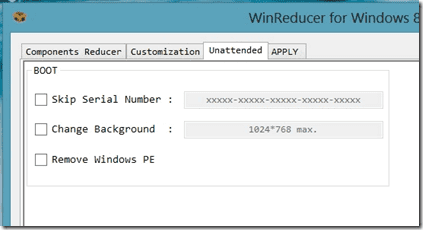
7단계: 그러면 도구가 프로세스를 시작하고 선택한 사용자 지정 항목을 기반으로 사용자 지정 Windows 8 설치 파일을 구성합니다. 마지막으로 처리가 완료되고 도구에서 파일을 저장할지 묻는 메시지가 표시되면 옵션을 확인하십시오. WIM 파일에 저장하고 새 ISO를 만듭니다.
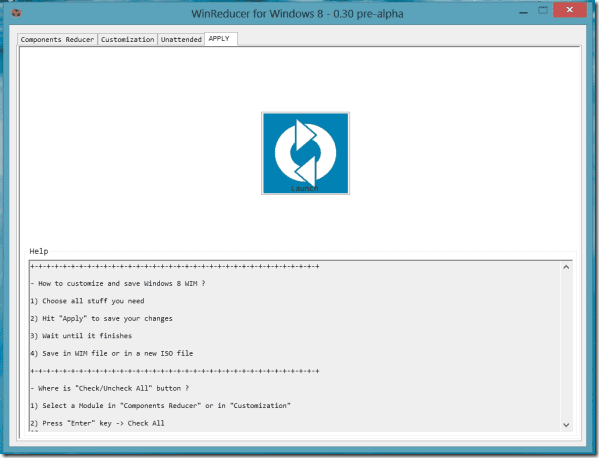
8단계: 이제 이 ISO를 DVD로 구울 수 있습니다. 부팅 가능한 Windows 8 USB 만들기 드라이브를 사용하여 컴퓨터에 설치합니다. Windows 8 정품 인증에 문제가 있는 경우 다음을 수행할 수 있습니다. 이 트릭을 봐.
메모: Windows 8 CD 키를 사용하여 무인 Windows 8 설치 디스크를 만드는 경우 단일 컴퓨터용으로 사용해야 합니다.
결론
그래서 설치 크기를 줄인 맞춤형 Windows 8 무인 ISO를 만들 수 있었습니다. 트릭이 마음에 드셨나요? 충분히 도움이 되었나요? 생각을 공유하는 것을 잊지 마십시오.
2022년 2월 3일 최종 업데이트
위의 기사에는 Guiding Tech를 지원하는 제휴사 링크가 포함될 수 있습니다. 그러나 편집 무결성에는 영향을 미치지 않습니다. 내용은 편향되지 않고 정통합니다.



